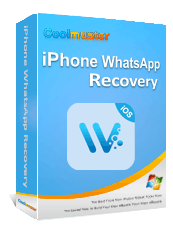Комплексное руководство о том, как восстановить удаленные файлы из WhatsApp

Теперь мы используем WhatsApp почти для всего нашего повседневного общения. Знаете ли вы, как восстановить удаленные файлы из WhatsApp, если вы случайно удалили их? Сохраняйте спокойствие. С помощью этого подробного руководства вы узнаете, как восстановить удаленные файлы из WhatsApp, используя различные методы и инструменты, что упрощает процедуру.
В первом разделе этого руководства мы подробно объясним, как восстановить удаленные файлы из WhatsApp на Android . Мы предоставим вам пошаговые инструкции, которые помогут вам эффективно восстановить случайно удаленную историю чата, медиафайлы или другие важные данные.
Вы случайно удалили файлы WhatsApp на Android ? Не беспокойтесь. Целью Android Data Recovery является восстановление любых потерянных данных. Android Data Recovery — это продвинутый и надежный инструмент, специально разработанный для помощи пользователям в восстановлении потерянных или удаленных данных WhatsApp со своих устройств Android . Этот продукт предоставляет пользователям возможность получать широкий спектр данных, таких как журналы чатов, вложения, фотографии, видео и многое другое. Эта функция позволяет пользователям легко восстанавливать важную информацию, которая могла быть утеряна в результате непредвиденных обстоятельств, таких как сбои системы, обновления или случайное удаление.
Ключевые особенности Android Data Recovery:
Как восстановить удаленные файлы из WhatsApp на Android ? Вот подробные шаги для достижения этой цели с помощью Android Data Recovery:
01 Загрузите и установите Android Data Recovery на свой компьютер. Откройте программу и подключите смартфон или планшет к компьютеру с помощью USB-кабеля.

02 Включите режим отладки USB на вашем устройстве. Когда все настроено, нажмите «ОК», чтобы продолжить.

03 Выберите «WhatsApp» и нажмите «Далее», чтобы начать сканирование.

04 После завершения сканирования вы получите уведомление о завершении стандартного сканирования. Выберите файлы Android , которые хотите восстановить, затем нажмите «Восстановить».

Интеграция учетной записи Google предлагает еще один способ восстановления удаленных файлов из WhatsApp на Android . Узнайте, как использовать функцию резервного копирования, связанную с вашей учетной записью Google, чтобы легко восстановить потерянные данные. Этот метод обеспечивает удобный и эффективный способ восстановления файлов без необходимости использования дополнительного программного обеспечения. Ниже приведено пошаговое руководство:
Шаг 1. Откройте WhatsApp на своем устройстве Android . Перейдите в «Настройки» > «Чаты» > «Резервное копирование чата». Проверьте дату и время последней резервной копии.
Шаг 2. Удалите и переустановите WhatsApp из магазина Google Play.
Шаг 3. Откройте WhatsApp и подтвердите свой номер телефона. При появлении запроса нажмите «ВОССТАНОВИТЬ», чтобы восстановить файлы из последней резервной копии Google Диска.

Подробнее: Как восстановить удаленные PDF-файлы из WhatsApp ? Возможно, вам понадобится этот пост.
Локальное хранилище иногда может помочь вам вернуть потерянные вещи. В этой части вы узнаете, как вернуть информацию WhatsApp на устройстве Android , используя локальные методы восстановления файлов. Чтобы сделать это, выполните следующие действия.
Шаг 1. Откройте «Диспетчер файлов» вашего устройства и найдите папку «WhatsApp» во внутренней памяти устройства.
Шаг 2. Найдите папку «Базы данных» и найдите файлы резервных копий.
Шаг 3. Переименуйте файл резервной копии, который вы хотите восстановить, в «msgstore.db.crypt12».

Шаг 4. Удалите и переустановите WhatsApp. Во время установки нажмите «Восстановить», чтобы восстановить файлы из переименованной резервной копии.
Примечание. Ниже приведены более подробные сведения о локальном резервном копировании WhatsApp .
В этом разделе мы специально подготовили инструкции для пользователей iPhone о том, как восстановить удаленные документы из WhatsApp.
Если вы сделали резервную копию данных WhatsApp в iTunes перед их удалением, Coolmuster iPhone WhatsApp Recovery поможет вам легко восстановить удаленные данные WhatsApp с iPhone. Coolmuster iPhone WhatsApp Recovery — это инструмент для восстановления данных WhatsApp, специально разработанный для iPhone и iPad. Вы можете восстановить данные из резервной копии iTunes всего за два простых шага.
Основные моменты восстановления Coolmuster iPhone WhatsApp:
Выполните следующие действия, чтобы восстановить удаленные данные из WhatsApp с помощью Coolmuster iPhone WhatsApp Recovery:
Выполните следующие простые шаги, чтобы узнать, как просмотреть удаленные сообщения WhatsApp отправителем с помощью Coolmuster iPhone WhatsApp Recovery:
01 Начните с загрузки и установки Coolmuster iPhone WhatsApp Recovery на свой компьютер. Запустите программу и выберите «Восстановить из файла резервной копии iTunes».

02 Затем выберите типы данных, которые вы хотите восстановить, и нажмите «Начать сканирование».

03 После сканирования просмотрите файлы и выберите те, которые хотите восстановить. После того, как вы сделали свой выбор, нажмите «Восстановить на компьютер», чтобы начать восстановление из резервной копии iTunes.

Пользователи iPhone могут использовать резервную копию iCloud , чтобы вернуть файлы WhatsApp, которые они случайно удалили. Вот пошаговое руководство о том, как использовать резервную копию iCloud для возврата потерянных файлов WhatsApp.
Шаг 1. Убедитесь, что на вашем iPhone включено резервное копирование iCloud: переключатель «Настройки» > [ваше имя] > «iCloud» > «WhatsApp» должен быть включен.
Шаг 2. Удалите и переустановите WhatsApp из App Store.
Шаг 3. Откройте WhatsApp, подтвердите свой номер телефона и при появлении запроса нажмите «Восстановить историю чата».

Для тех, кто предпочитает использовать iTunes , в этом разделе представлено подробное руководство по восстановлению удаленных файлов из WhatsApp на iPhone. Обратите внимание, что этот метод позволяет полностью восстановить только всю резервную копию. Если вы хотите частично восстановить данные из резервной копии iTunes, используйте Coolmuster iPhone WhatsApp Recovery.
Шаг 1. Подключите iPhone к компьютеру и откройте iTunes.
Шаг 2. Выберите свое устройство в iTunes и нажмите «Восстановить резервную копию».

Шаг 3. Выберите соответствующую резервную копию, содержащую ваши файлы WhatsApp, и нажмите «Восстановить».
1. Могу ли я восстановить удаленные файлы, если я не сделал резервную копию данных WhatsApp?
К сожалению, без резервной копии шансы на успешное восстановление ограничены. Регулярное резервное копирование данных WhatsApp имеет решающее значение.
2. Как часто WhatsApp выполняет резервное копирование данных на Google Диск?
По умолчанию WhatsApp ежедневно выполняет резервное копирование данных на Google Диск , если устройство подключено к Wi-Fi и заряжается. Однако вы можете вручную запустить резервное копирование или изменить частоту резервного копирования в настройках WhatsApp.
3. Есть ли какие-либо ограничения на использование локального восстановления файлов на Android ?
Восстановление локальных файлов может не работать, если файлы резервных копий повреждены или перезаписаны. Рекомендуется регулярно копировать файлы резервных копий в безопасное место.
4. Уведомляет ли WhatsApp других, если я восстанавливаю удаленные сообщения?
Нет, WhatsApp не уведомляет других, когда вы восстанавливаете удаленные сообщения. Восстановление сообщений — это локальное действие на вашем устройстве, которое не влияет на сообщения, полученные другими пользователями.
Из этой статьи вы узнали, как восстановить удаленные файлы из WhatsApp на Android /iPhone. Независимо от того, выбираете ли вы восстановление данных Android , учетную запись Google, iCloud или резервную копию iTunes, это руководство предоставит вам знания о восстановлении удаленных файлов на устройствах Android и iPhone. Не забывайте регулярно создавать резервные копии своих данных , чтобы предотвратить подобные инциденты, но будьте уверены, что с помощью правильных инструментов и методов ваши удаленные файлы WhatsApp можно восстановить. Конечно, мы настоятельно рекомендуем использовать Android Data Recovery и Coolmuster iPhone WhatsApp Recovery . Попробуйте срочно!
Похожие статьи:
Лучшие способы 5 восстановить изображения WhatsApp, удаленные отправителем
Как восстановить чат WhatsApp после удаления? Пошаговое руководство
Как восстановить резервную копию WhatsApp без удаления на Android и iOS ?
Как получить сообщения WhatsApp с потерянного телефона без резервной копии?